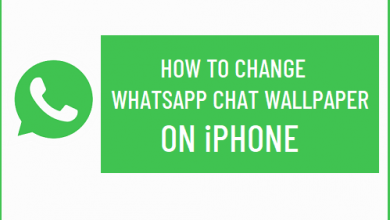Как исправить iPhone, не получающий графические сообщения
[ad_1]
📱⭐
В последнее время большинство пользователей Apple жалуются на аналогичную проблему iPhone не получает мультимедийные сообщения. Когда пользователи Apple пытаются отправить эти изображения снова и снова, и каждый раз это не удается, они могут сойти с ума. Довольно неприятный опыт, не правда ли? Тогда возникает вопрос: что делать, когда вы сталкиваетесь с этой проблемой? У вас нет идей? Не парься. Здесь, в этой статье, предлагаются 6 методов устранения неполадок, которые помогут вам избавиться от этой проблемы. Прочтите это ниже, чтобы получить то, что вы хотите.
- Решение 1. Используйте Joyoshare UltFix [Recommended]
- Решение 2. Перезагрузите iPhone
- Решение 3. Сброс настроек сети
- Решение 4. Убедитесь, что подключение для передачи данных включено
- Решение 5. Выключите/включите iMessage
- Решение 6. Обновите версию iOS
- Вывод
Решение 1. Исправление с помощью Joyoshare UltFix [No Data Loss]
Чтобы полностью исправить iPhone, который не получает мультимедийные сообщения, настоятельно рекомендуется использовать этот мощный инструмент восстановления Joyoshare UltFix. Это настолько выдающееся программное обеспечение для восстановления системы, что оно способно исправить более 30 видов проблем, таких как iPhone не получает тексты, iMessage не работает на iPhone или iMessage не показывает имена на iPhone и т. д. В дополнение к своим профессиональным функциям, оно также имеет еще одну привлекательную функцию — восстановление без потери данных.
Кроме того, он содержит два разных режима, включая стандартный режим и расширенный режим. Стандартный режим используется для устранения большинства распространенных проблем без потери или утечки данных на вашем iPhone. В то время как расширенный режим разработан специально для решения этих более сложных проблем. Одним словом, этот инструмент технического ремонта — действительно необычный способ решения проблем, связанных с iPhone.
Основные характеристики Joyoshare UltFix iOS System Recovery:
- Поддержка всех моделей iPhone и последней версии iOS 14.
- Решите, что iPhone не получает графические сообщения с нулевой потерей
- Обеспечьте два режима восстановления: стандартный режим и расширенный режим.
- Вход/выход из режима восстановления одним щелчком мыши бесплатно
Шаги, чтобы исправить iPhone, не получающий графические сообщения
Шаг 1: Сначала установите и запустите Joyoshare UltFix. После этого подключите iPhone к компьютеру. Когда ваш iPhone будет обнаружен автоматически, вы можете нажать кнопку «Пуск», чтобы начать.
Шаг 2: Далее пришло время выбрать стандартный режим из двух режимов восстановления, представленных на экране. В стандартном режиме никакие данные iPhone не потеряются в процессе ремонта.
Шаг 3: После этого вам нужно перевести iPhone в режим DFU, как указано на экране. Если это не удается, просто нажмите ссылку внизу, чтобы войти в режим восстановления. Когда закончите, нажмите кнопку «Далее», чтобы продолжить.
Шаг 4: Проверьте и подтвердите правильность информации о вашем iPhone. И тогда вы можете скачать пакет прошивки. После загрузки он будет проверен автоматически.
Шаг 5: Наконец, вы должны нажать «Восстановить», чтобы пакет прошивки был распакован. И проблема «iPhone не получает графические сообщения» будет немедленно решена.
Решение 2. Принудительно перезагрузите iPhone
Один из самых простых способов решить такую проблему, как iPhone, не получающий графические сообщения, — это перезагрузить или полностью перезагрузить iPhone. При этом операционная система вашего iPhone будет обновлена, а некоторые системные ошибки будут устранены. Более того, вы не рискуете потерять какие-либо данные. Действия по перезагрузке следующие.
Для iPhone 6s или более ранней версии: Зажмите одновременно кнопки «Питание» и «Домой». Не отпускайте их, пока на экране вашего iPhone не появится логотип Apple.
Для iPhone 7 или 7 Plus: Нажмите одновременно кнопки «Сон» и «Уменьшение громкости». Отпустите их, когда появится логотип Apple.
Для iPhone 8 или новее: Удерживайте одновременно кнопки «Увеличение громкости» и «Уменьшение громкости» в течение нескольких секунд и отпустите сначала кнопку «Увеличение громкости», а затем кнопку «Уменьшение громкости». Нажимайте кнопку «Домой», пока не появится логотип Apple.
Решение 3. Сбросьте настройки сети iPhone
Другим решением, позволяющим исправить то, что iPhone не получает мультимедийные сообщения, является сброс настроек сети iPhone. Если вы не можете получать изображения после обновления iOS, значит, между вашей версией обновления и индивидуальными настройками сети есть конфликт. Если перезагрузка iPhone вообще не работает, вы можете сбросить настройки сети.
Шаг 1: Откройте свой iPhone и перейдите в «Настройки», а затем нажмите «Общие», чтобы найти опцию «Сброс»;
Шаг 2: Выберите опцию «Сбросить настройки сети» и подтвердите ее.
Решение 4. Убедитесь, что подключение для передачи данных включено
У многих пользователей Apple может возникнуть сомнение: почему я не получаю графические сообщения на своем iPhone. Собственно, всем известно, что служба мультимедийных сообщений требует стабильного интернет-соединения, что и связано с этой проблемой. В результате крайне необходимо убедиться, что ваш iPhone подключен к стабильному Интернету. В противном случае iPhone, скорее всего, не сможет получать мультимедийные сообщения. Чтобы устранить проблему с подключением к Интернету, необходимо обновить подключение к Интернету.
Шаг 1: Откройте свой iPhone и перейдите в «Настройки», после чего на экране появятся «Сотовые данные» или «Сеть WiFi»;
Шаг 2: Проверьте, включены ли «Сотовые данные» или «Сеть WiFi». Если нет, коснитесь его, чтобы включить.
Решение 5. Выключите/включите iMessage
Почему мой iPhone не получает мультимедийные сообщения? Многие пользователи Apple могут задать этот вопрос в связи с тем, что много раз не удается отправить изображения. Независимо от того, почему это происходит, другое полезное решение, отключающее iMessage и повторно включающее его, оказывается эффективным для решения неприятной проблемы. Вам просто нужно зайти в «Настройки», найти «Сообщения» и отключить опцию «iMessage» на некоторое время, прежде чем вы планируете включить ее еще раз. Кроме того, этот метод также работает для iPhone, который не получает тексты.
Решение 6. Обновите версию iOS, если iPhone не получает графические сообщения
Окончательное решение проблемы с получением графических сообщений на iPhone — обновить iOS до последней версии. Обновление системы может устранить некоторые системные ошибки или ошибки, что позволяет решить проблему с вашим iPhone. Перед обновлением убедитесь, что памяти достаточно. И практические руководства заключаются в следующем.
Шаг 1: Откройте свой iPhone и перейдите в «Настройки»;
Шаг 2: Затем вам нужно нажать на «Общие», а затем нажать «Обновление программного обеспечения»;
Шаг 3: Когда на экране появится окно с уведомлением об обновлении, нажмите «Загрузить и установить».
Вывод
Сегодня мы обсудили шесть возможных решений, чтобы исправить iPhone, не получающий графические сообщения. Они используют Joyoshare UltFix, перезагружают iPhone, перезагружают сеть, обновляют версию iOS и т. д. Все эти способы очень работоспособны, а также подходят для разных обстоятельств. Выберите тот, который вы предпочитаете, чтобы узнать, как решить вашу проблему. Если у вас есть какие-либо другие вопросы, пожалуйста, свяжитесь с нами.
[ad_2]
Заключение
В данной статье мы узнали Как исправить iPhone, не получающий графические сообщения
.Пожалуйста оцените данную статью и оставьте комментарий ниже, еcли у вас остались вопросы или пожелания.